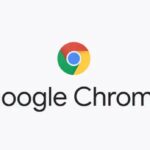しかし、あなたの生活をより良くするためのいくつかの簡単なトリックが常にあり、私たちはあなたのインターネットの問題を解決するための簡単なトリックを持っています。したがって、この手法を引き続き使用する前に、ページの読み込み時間はページに存在するさまざまなコンポーネントに依存することを知っておく必要があります。画像は、Webページで最もデータを消費するコンポーネントのXNUMXつです。
特定のテキストや記事を閲覧する場合、Webページに画像をロードする必要がない場合があります。したがって、Webページでの画像の自動読み込みを無効にできる場合は、帯域幅を節約し、ページの読み込みを高速化できます。そこで、今日は、何百万人もの人々が使用する最も人気のあるWebブラウザであるChromeとFirefoxで画像の自動読み込みを無効にする方法を見ていきます。このハックの実行は非常に簡単です。どのように実行されるかを見てみましょう。
Webページへの画像の自動読み込みを無効にする
ChromeとFirefoxでそれぞれ自動画像読み込みを無効にする方法を紹介します。PCで使用しているブラウザに応じた方法で行ってください。
Chromeでの自動画像読み込みを無効にする
- Chromeを起動し、右上隅にあるXNUMX本の水平線をクリックします。ドロップダウンメニューから[設定]を選択して、Chromeの設定を開きます。
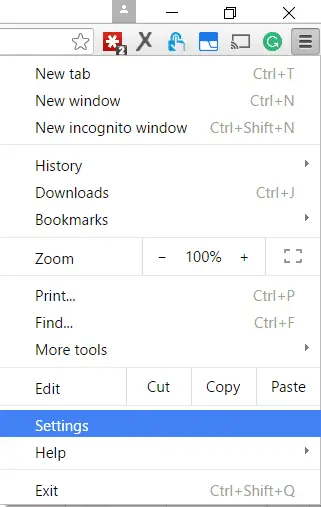
- 設定ページが表示されたら、一番下までスクロールして、[詳細設定を表示...]リンクをクリックします。
- 詳細設定では、[プライバシー]オプションの下に[コンテンツ設定...]が表示されます。今、それをクリックします。
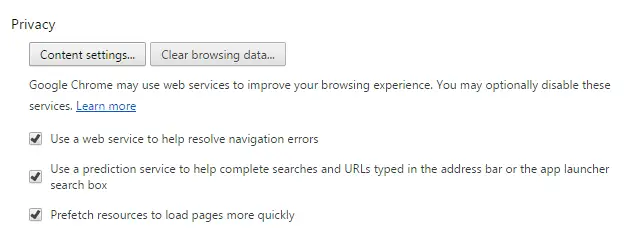
- コンテンツ設定メニューで、[画像]セクションにある[画像を表示しない]オプションを選択します。
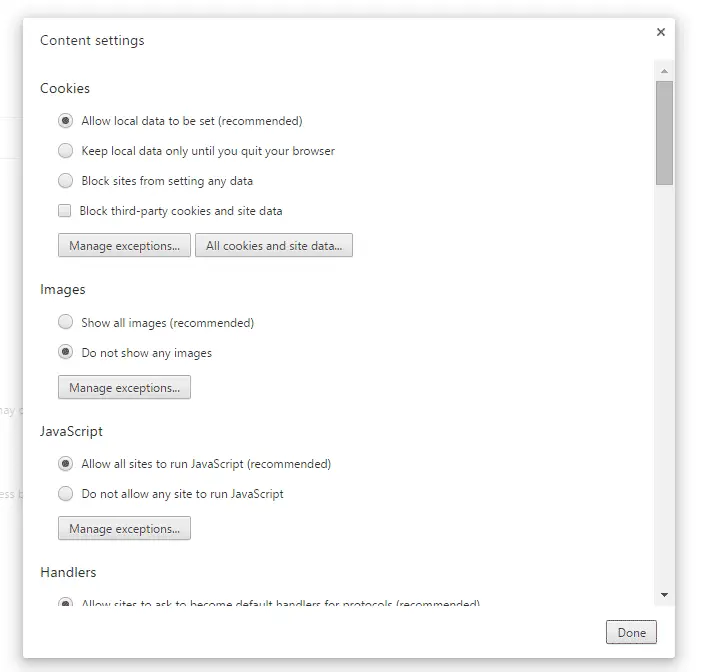
- クリック完成 、Chromeブラウザでの画像の自動読み込みを無効にします。
Firefoxで画像の自動読み込みを無効にする
- Firefoxを起動し、をクリックします アドレスバーに入力します約:設定そして、Enterキーを押します。

- これで、一般的な違反の警告を含む恐ろしい警告メッセージが画面に表示されます。「気をつけます、約束します!」をクリックするだけです。 どうぞ。
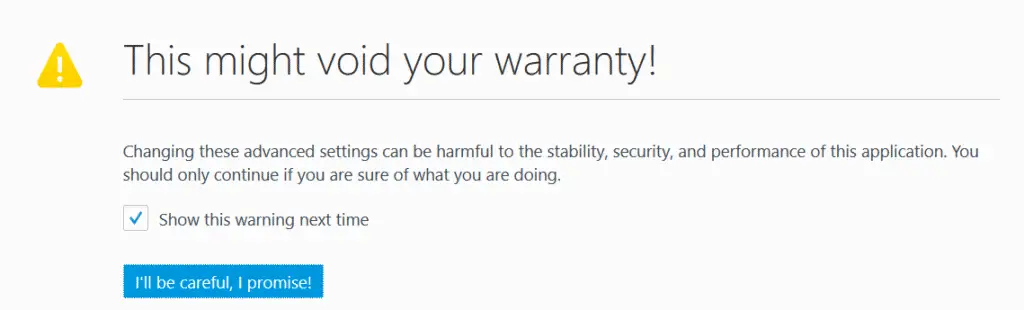
- 次の画面で、検索ボックスを使用して検索します権限.default.imageオプション。それをダブルクリックし、[値]フィールドを2に変更して、[OK]をクリックします。
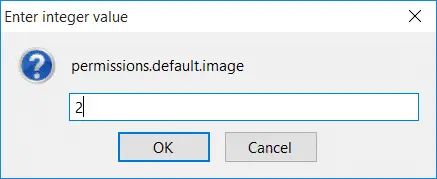
- 設定パネルを閉じて、任意のWebサイトを開きます。これで、画像を読み込めないことがわかります。
元の状態に戻したい場合は、同じ手順に従って、行った変更を元に戻します。では、ページの読み込み速度は向上していませんか?

![Search Marquisウイルスを削除する[Safari、Chrome、MacのFirefoxから] Search Marquisウイルスを削除する[Safari、Chrome、MacのFirefoxから]](https://infoacetech.net/wp-content/uploads/2021/05/5282-search-marquis-screenshot-150x150.jpg)

![GoogleChromeブラウザのデフォルトのメールを変更する[変更] GoogleChromeブラウザのデフォルトのメールを変更する[変更]](https://infoacetech.net/wp-content/uploads/2021/06/5706-photo-1578589315522-9e5521b9c158-150x150.jpg)